翻译-理解CSS的clip-path
原文链接:https://ishadeed.com/article/clip-path/
以前当我第一次学习 CSS clip-path 时,我花了比预计更多的时间,并且也很难记住它。我不知道确切的原因,可能是因为我没有经常使用它吧? 不管怎样,我会和你一起重新学习它。
在本文中,我旨在为您提供有关 clip-path 的详细工作原理、何时使用它以及如何在您的Web开发项目中使用它的清晰解释。您准备好了吗?让我们开始吧。
介绍
clip-path 属性创造一个剪切区域,内容在该区域是可见的,而该区域之外是隐藏。以下例子演示一个圆形剪切区域。
1 | .card { |
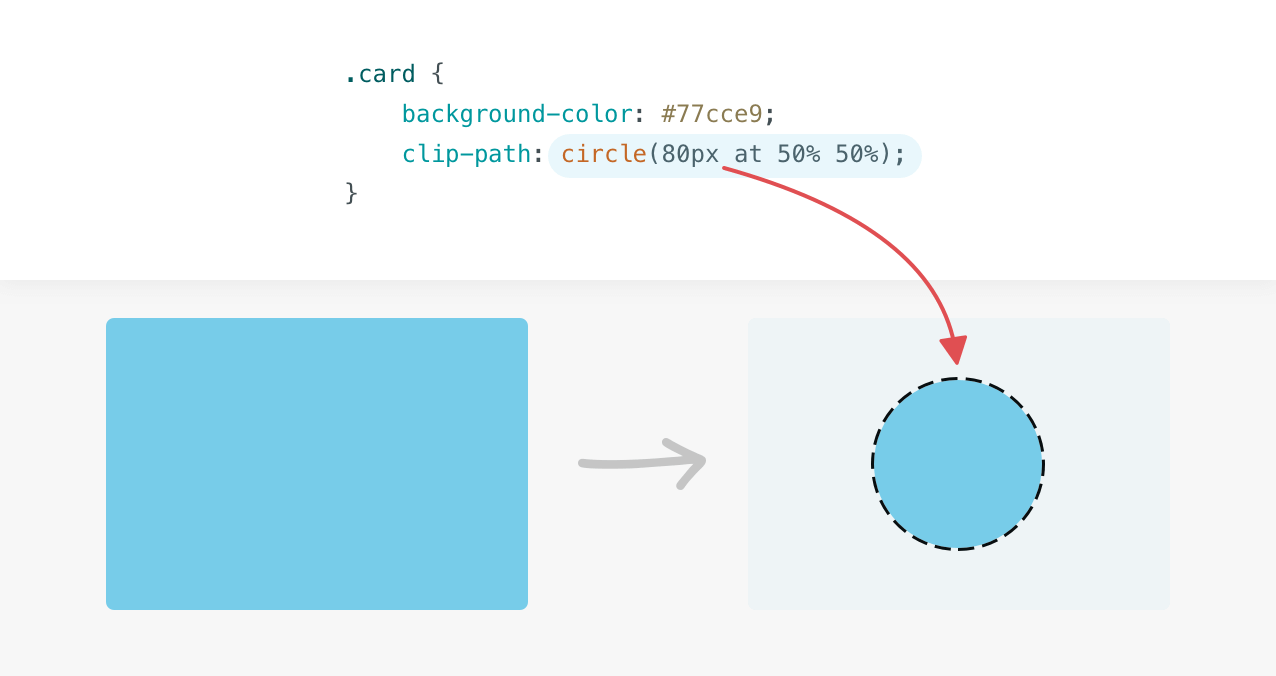
应用clip-path后,可见区域仅为蓝色圆形。圆形外的任何内容都是不可见的。以下是一个动画,展示了前一个示例中圆形的剪辑效果。
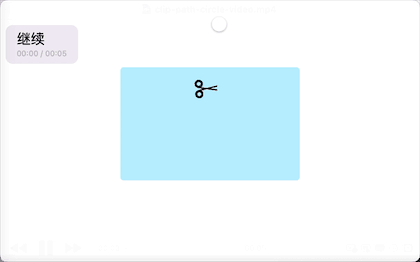
直角坐标系
在深入了解 clip-path 的细节前,值得提下直角坐标系的运作。原点是左上角,x轴向右,y轴向下。
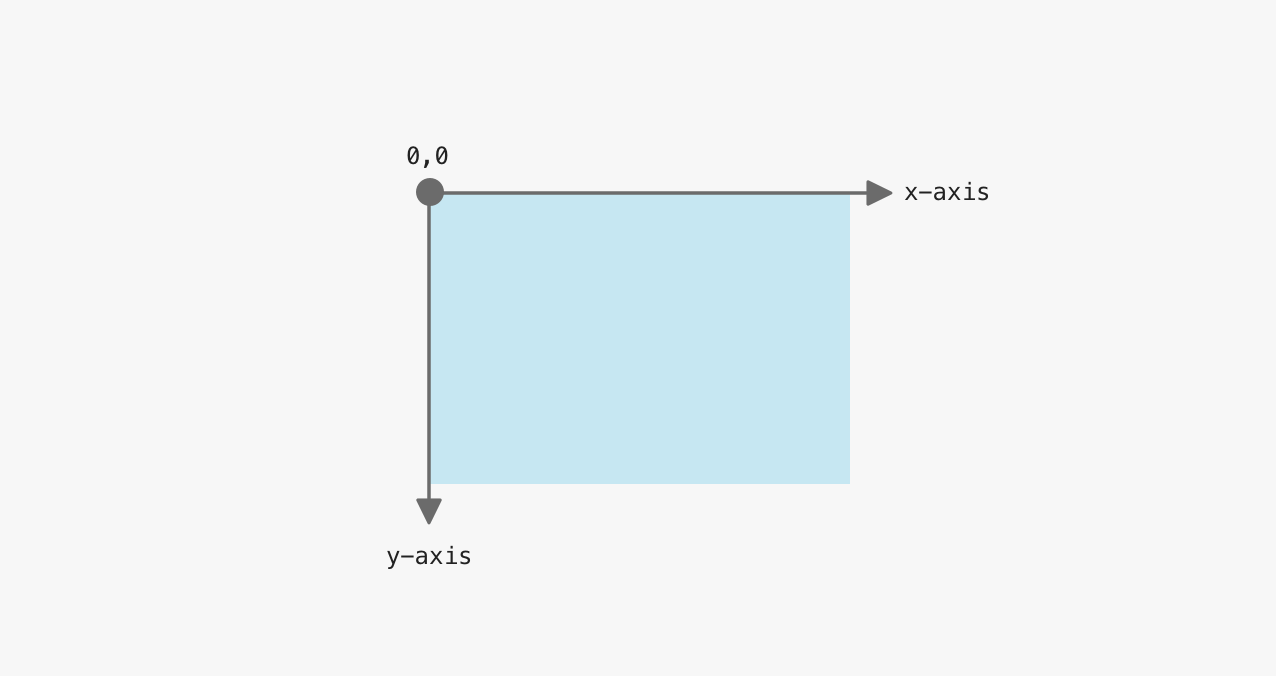
有了这个理解,让我们来看一个简单的示例,以了解如何裁剪元素。在这个示例中,需要裁剪的区域是一个大小为 100px 的圆,其圆心位于 0,0(左上角)。
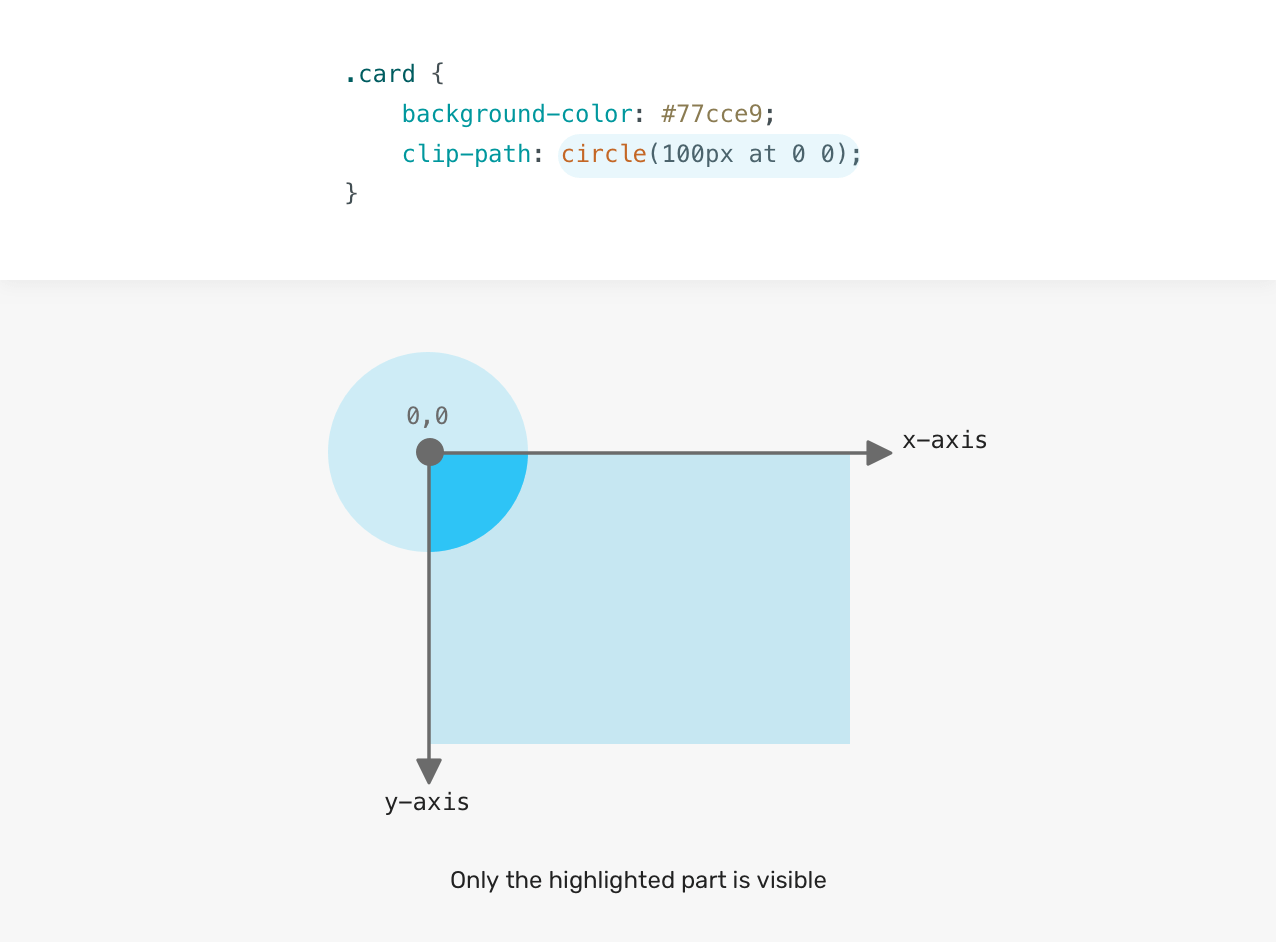
请注意,用户只能看到高亮区域(深蓝色)。圆的其余部分被裁剪了。问题是,我们如何才能让整个圆可见呢?好的,我们需要改变x轴和y轴的位置。
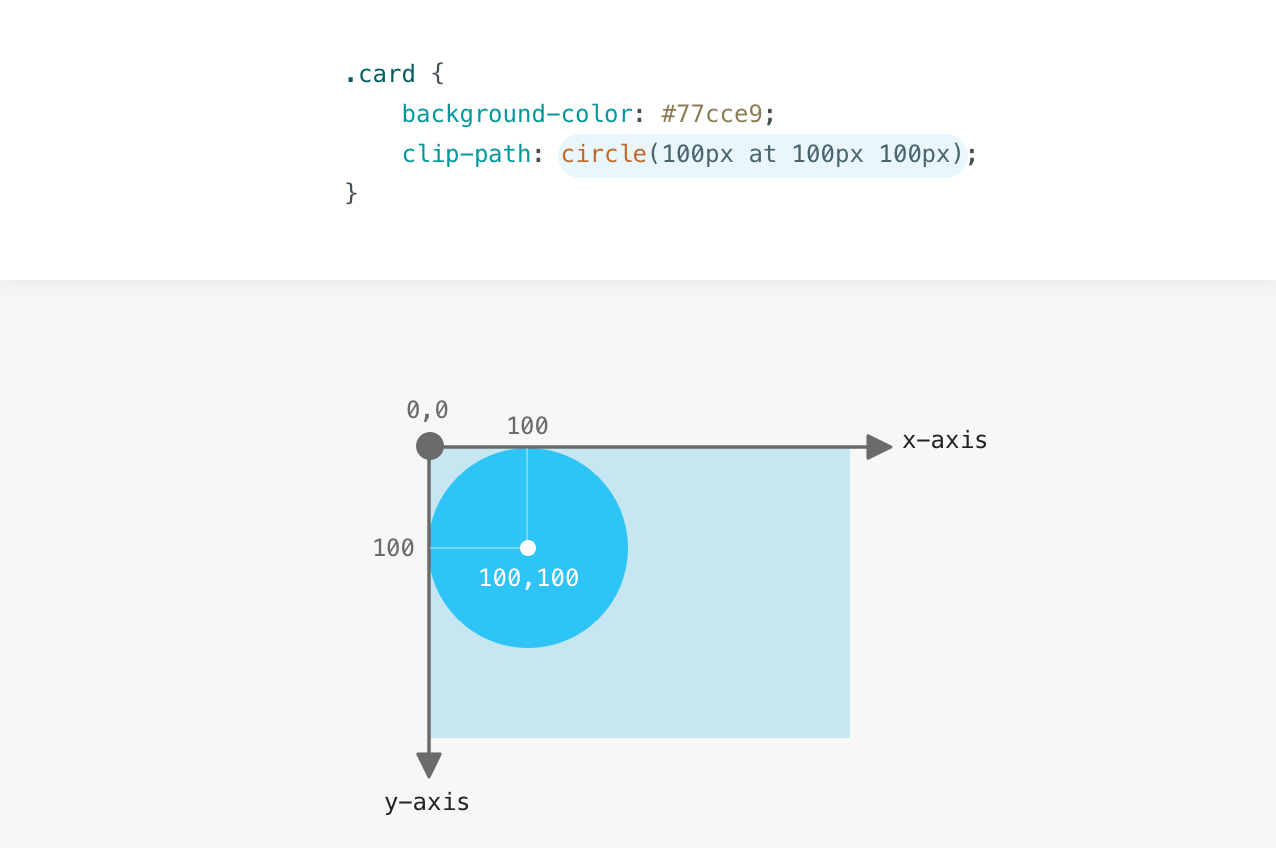
圆的中心位置距离左侧 100px,距离顶部 100px。现在你已经了解了坐标系统是如何工作的,接下来我会解释 clip-path 属性可能的取值。
Clip-Path 的值
Inset
inset 值定义一个嵌入的长方形。我们可以控制四个边,就像我们处理 margin 或 padding。以下例子演示一个区域的 inset 的边 (上下左右) 都是 20px 。
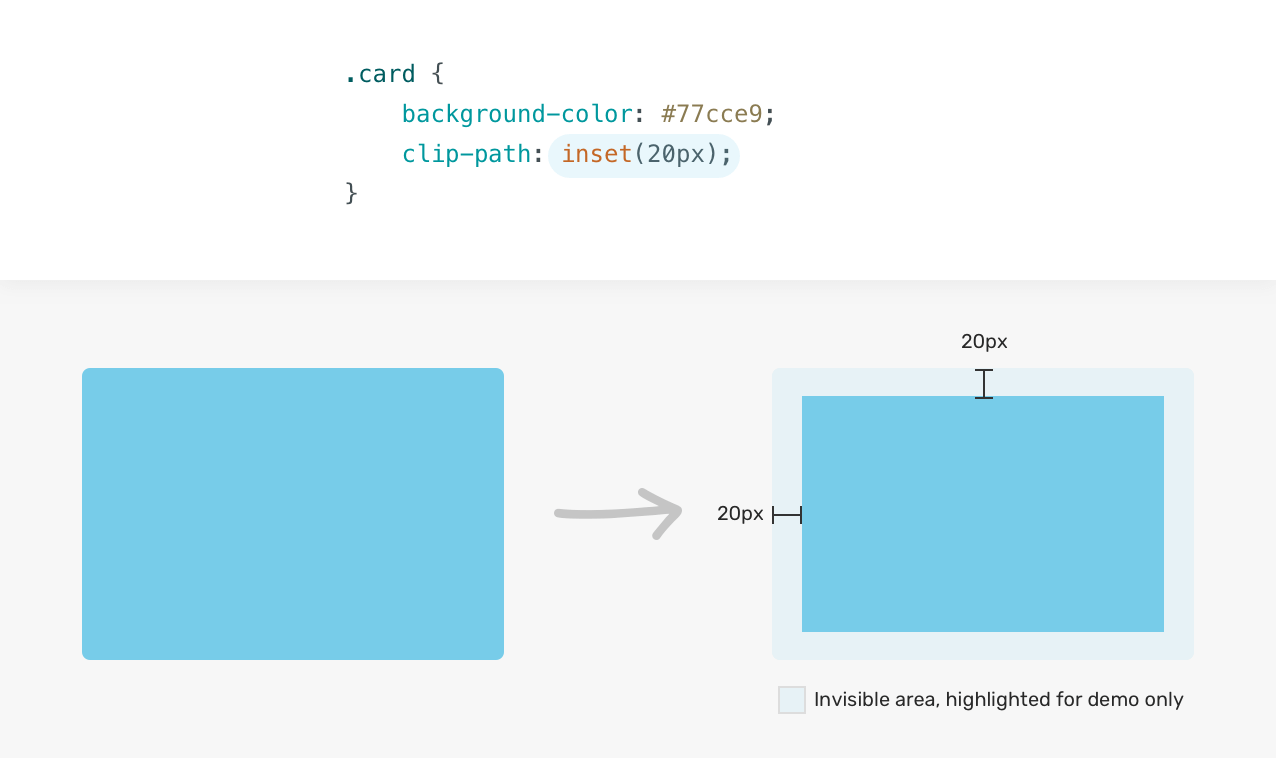
如果你需要微调边缘的插入量,可以这样做。这是另一个示例:
1 | .card { |
该元素距离底部边距 50px 。
问题是,我们是否可以有圆形内边距? 是的!这是可能的,感谢 round 关键字。附加 round <border-radius> 关键字可以使角落变成圆角。
1 | .card { |
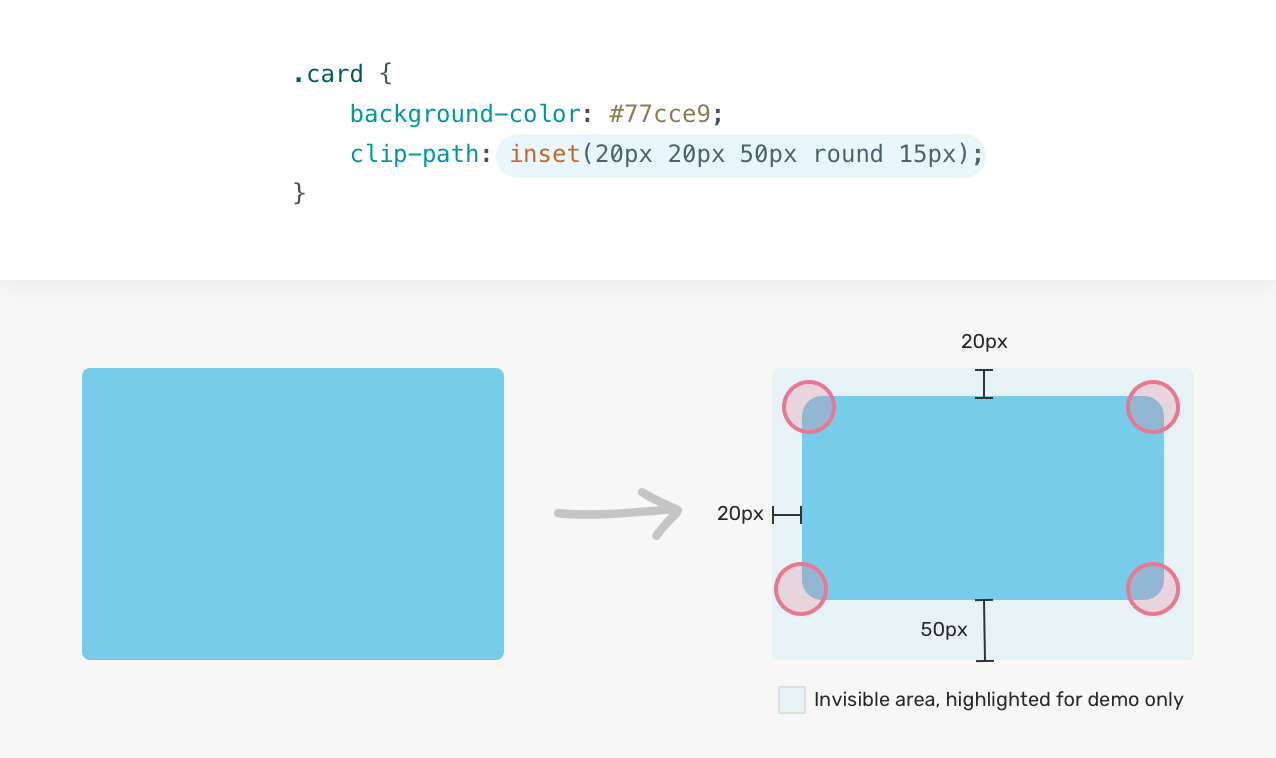
不仅如此,我们还可以单独调整每个边的半径。下面是一个示例,其中顶部右侧和底部左侧角落的半径为零。
1 | .card { |
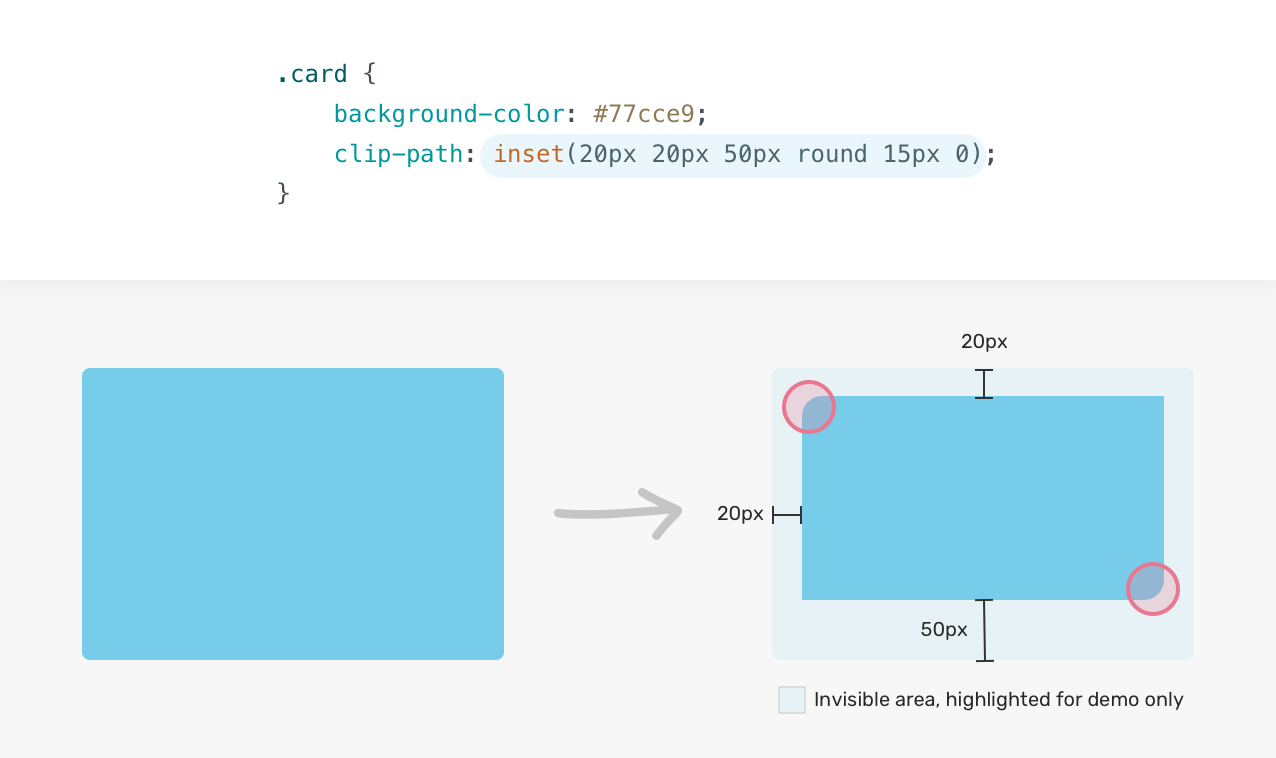
Circle
要使用 circle() 值,我们需要它的半径和位置。下面是一个示例:
1 | .card { |
圆的半径是 80px,它的位置是距 x 和 y 轴 50% 。
Ellipse
利用 ellipse(),我们可以设定寛度和高度来创造一个椭圆形。
1 | .card { |
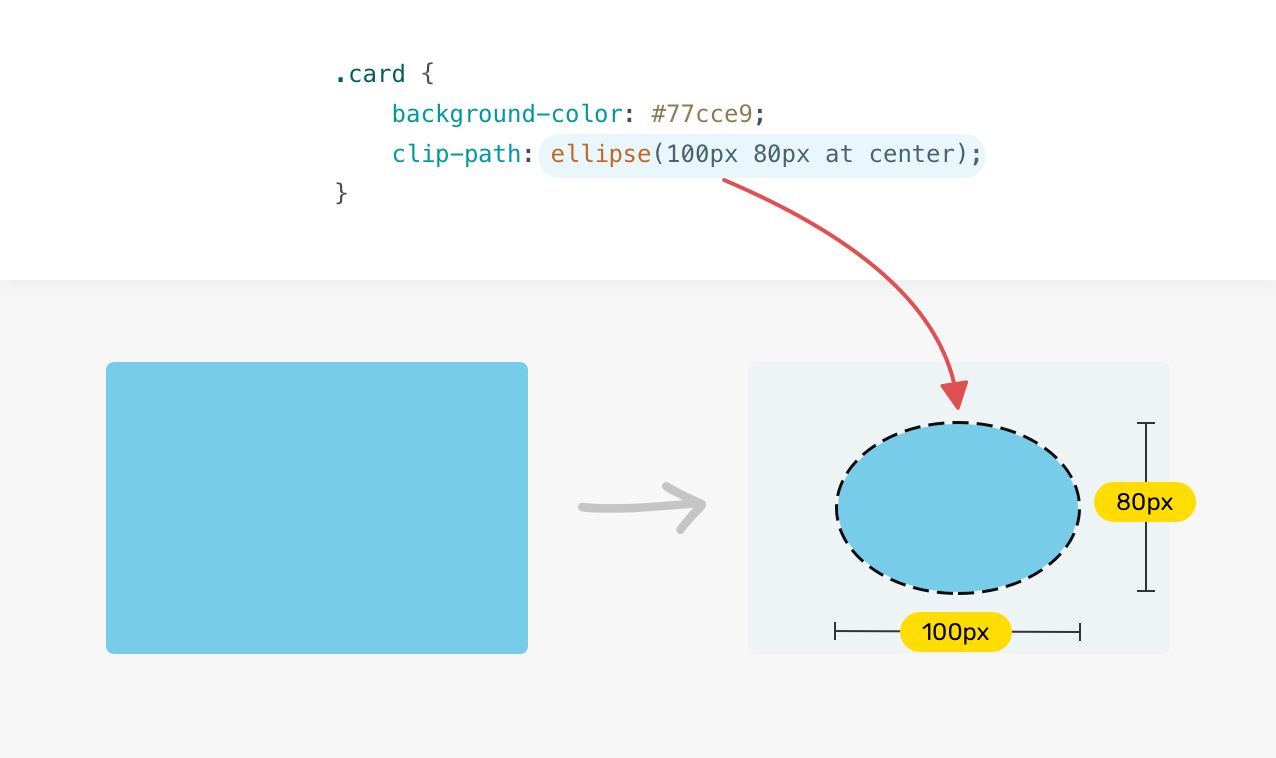
Polygon
对我来说,polygon() 是最有趣的。我们可以有能力去控制多个不同的x和y轴的值。
1 | .card { |
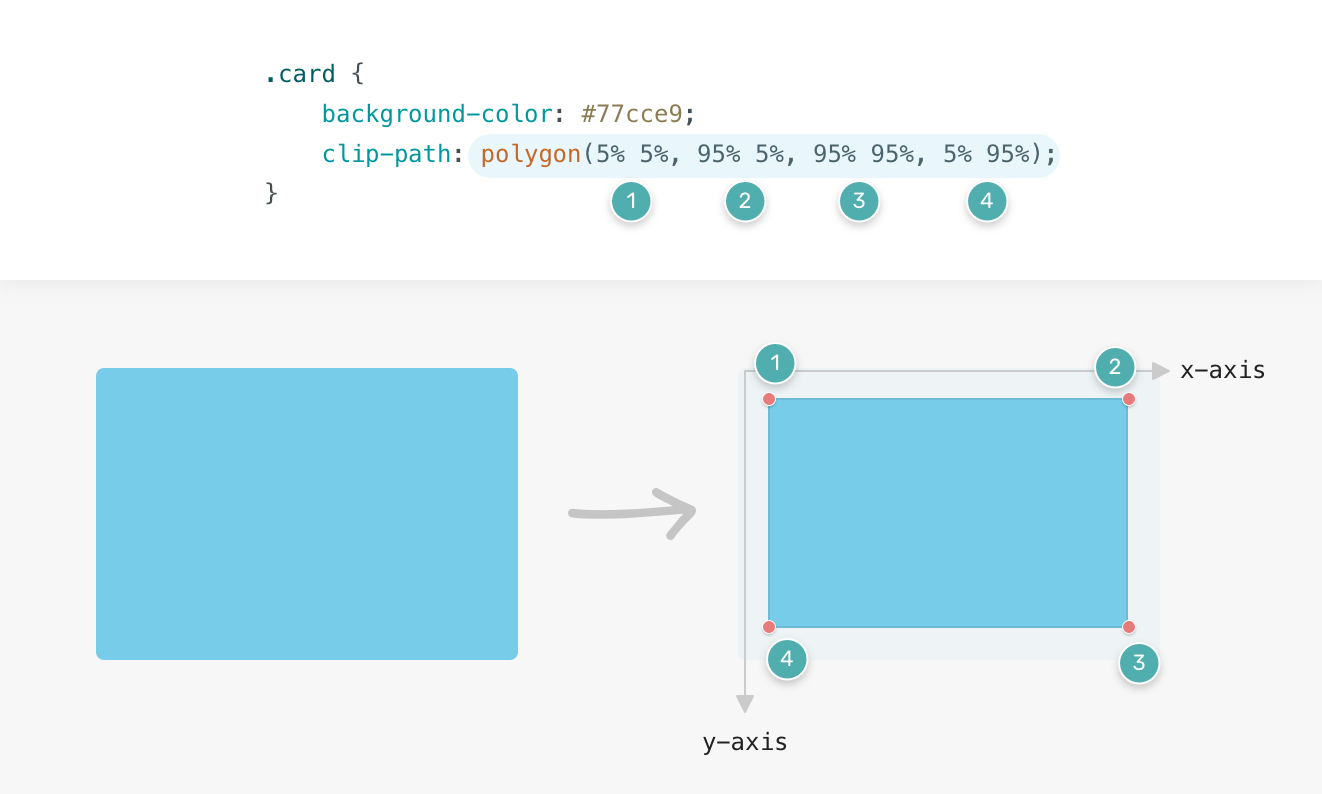
我们可以用 polygon 设定多个点的值,画复杂的形状。
Path
path() 值允许我们使用 SVG 路径来裁剪特定区域。目前,浏览器支持不一致。为了使它在不同的浏览器中正常工作,我们需要使用内联 SVG ,然后将 url() 用作 clip-path 的值。
1 | <svg class="svg"> |
在 CSS 中,我们需要把 path 值(通常是id)传入 url() 中。
1 | .card { |
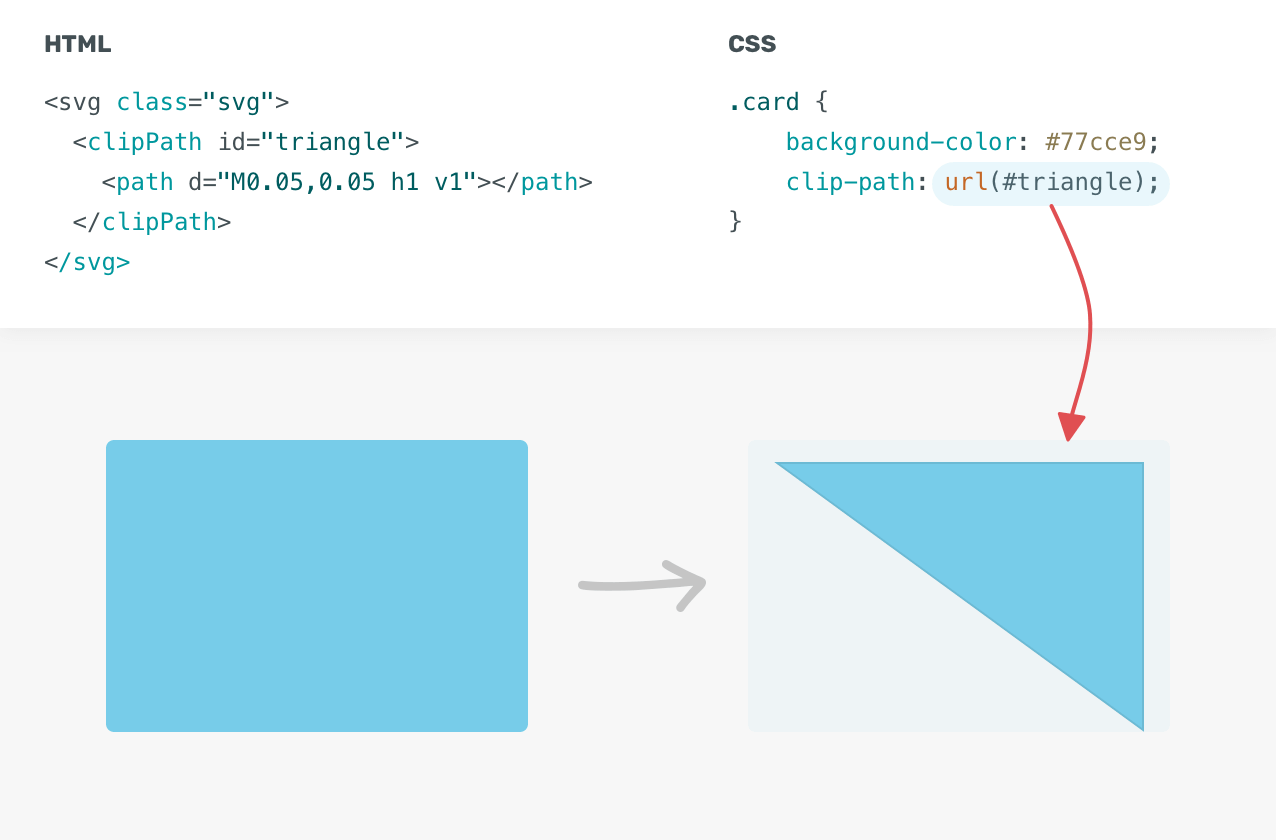
我们了解了 clip-path 的理论和它的可取值,是时候用它来实战探索一些用例。你准备好吗?
用例
斜角效果
在网络上,你可能看见网站的一个区域会有细微斜角背景, 利用 clip-path 可以完全实现该效果。
你能猜出怎样实现斜角效果?我们需要使用 polygon() 。
1 | .section { |
某些情况下,去调整 polygon 的8个值是烦人的事情。我有小技巧,可以利用浏览器去创造我们想要的形状。首先,我们需要增加如下属性:
1 | .section { |
之后,我们需要检查在开发者工具下对应的元素。注意有一个小的多边形图标在 polygon() 值的左边。
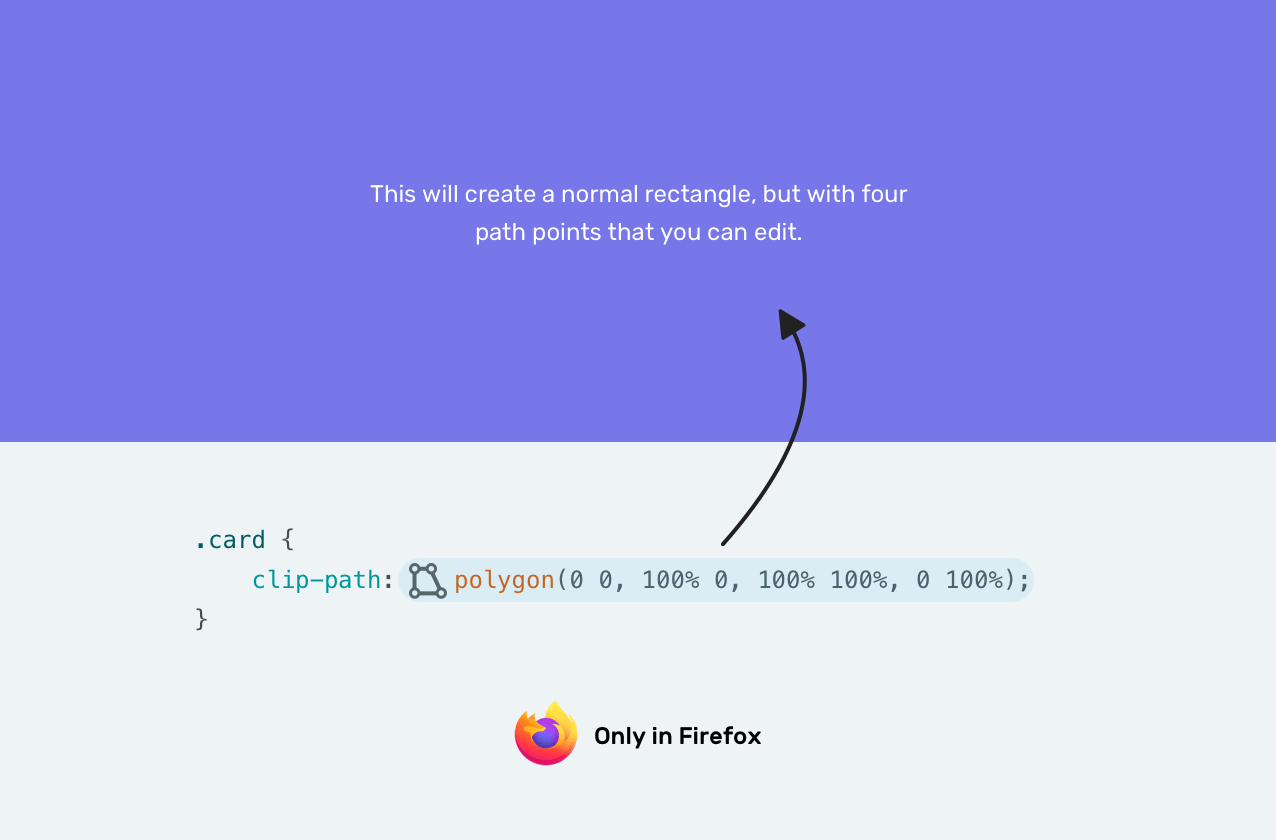
一旦点击图标,可以在浏览器编辑多边形了。
(P.S. 只有 Firefox 可以这样,Chrome 不支持)
使斜角效果相对于用户可视窗口宽度
我们还可以利用 CSS的 calc() 混合 CSS 的可视窗口单位 (VM) 使角度相对于可视窗口宽度。我是从 Kilian Valkhof 的 Sloped edges with consistent angle in CSS 学到的。
1 | .section { |
多重斜角效果
如果我们想要多个有角度的区块怎么办?请参见下面的图例。
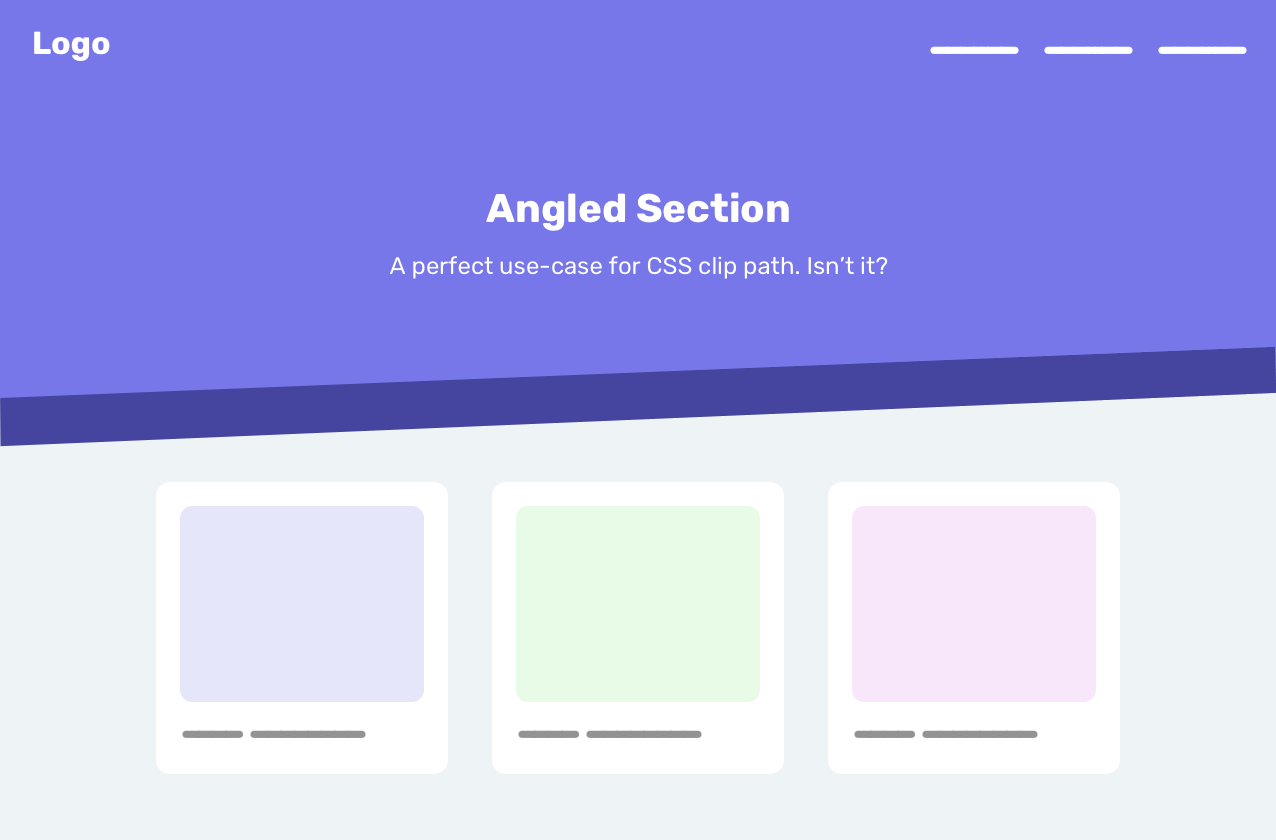
我首先想到的是简单增加 box-shadow 或 border。不幸的是,上述属性是会被裁剪的,所以即使我们添加其中一个,它也不会如预期展现出来。
在这情况下,解决方法是利用多重元素,每一个有不同的裁剪点。以下是解决方法:
1 | <div class="hero"> |
1 | .hero { |
我们有一个伪元素有相同大小和 clip-path 作为其他元素。不同之处是它通过 bottom: -20% 和 z-index: -1 处于父元素底下。我使用 20% 是因为它是 100 - 80 的结果。
滚动中展示
利用 IntersectionObserver API,当用户滚动页面,元素才展示 (译者注:懒加载)。
Inset
inset 是我发现对这效果最有用的 clip-path 值。你可能想为什么?我会在下一个图中告诉你。
注意通过 inset(50%),蓝色长方形完全不可见。是的,之所以是 50%,是因为我们从四边设定 inset。即是说,inset 从长方形的边缩小至中心。
下图中,当用户滚动页面,inset 用来展示图像。
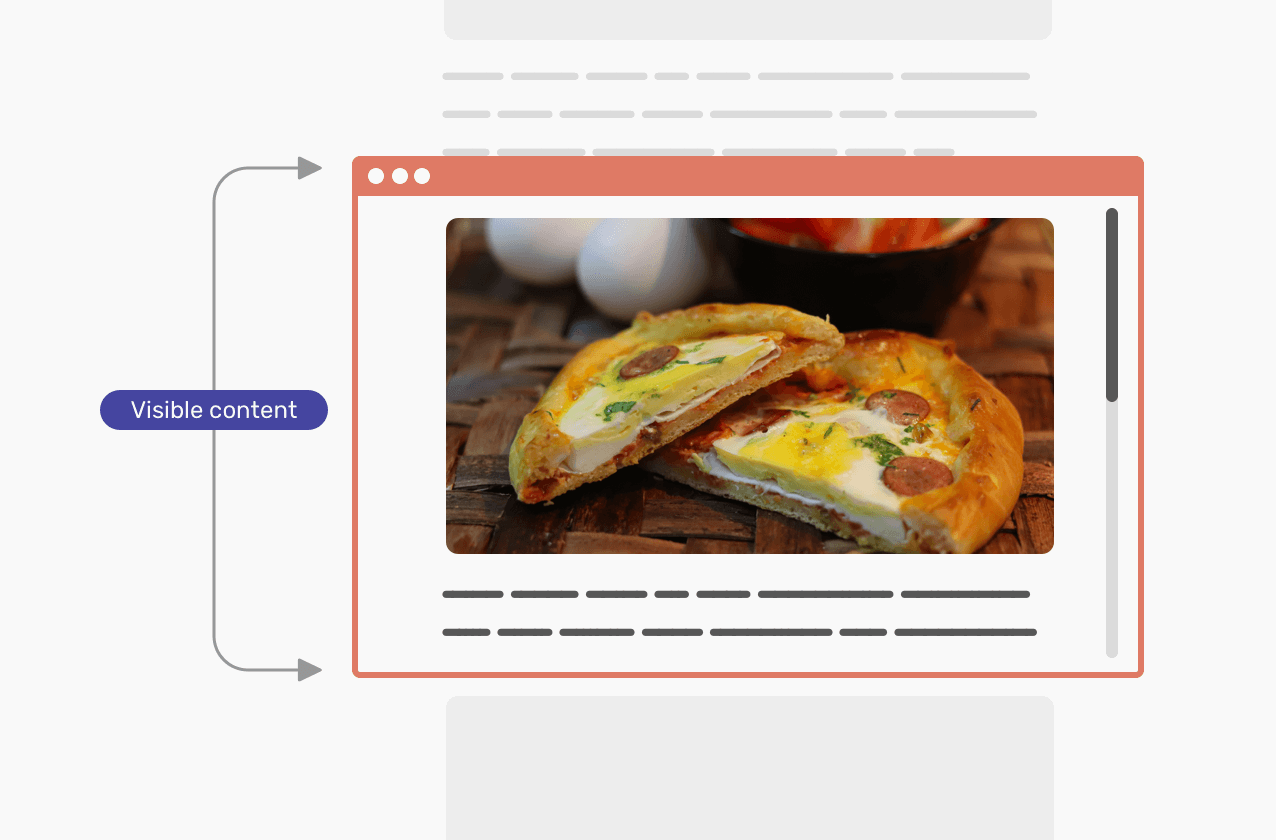
当图像处于可视窗口,下面的 javascript 代码增加 is-visible class,我们因而可以通过滚动展示页面。
1 | const images = document.querySelectorAll("img"); |
1 | img { |
很简单吧?我们利用几行css和javascript,创造一个简单的滚动效果。
不只如此,我们还能控制展示过渡的方向。我们只需要四边的其中一边的值。例如,如果我们想要至顶向下的过渡,底的值应该从 100% 至 0。下图解释上述原理。
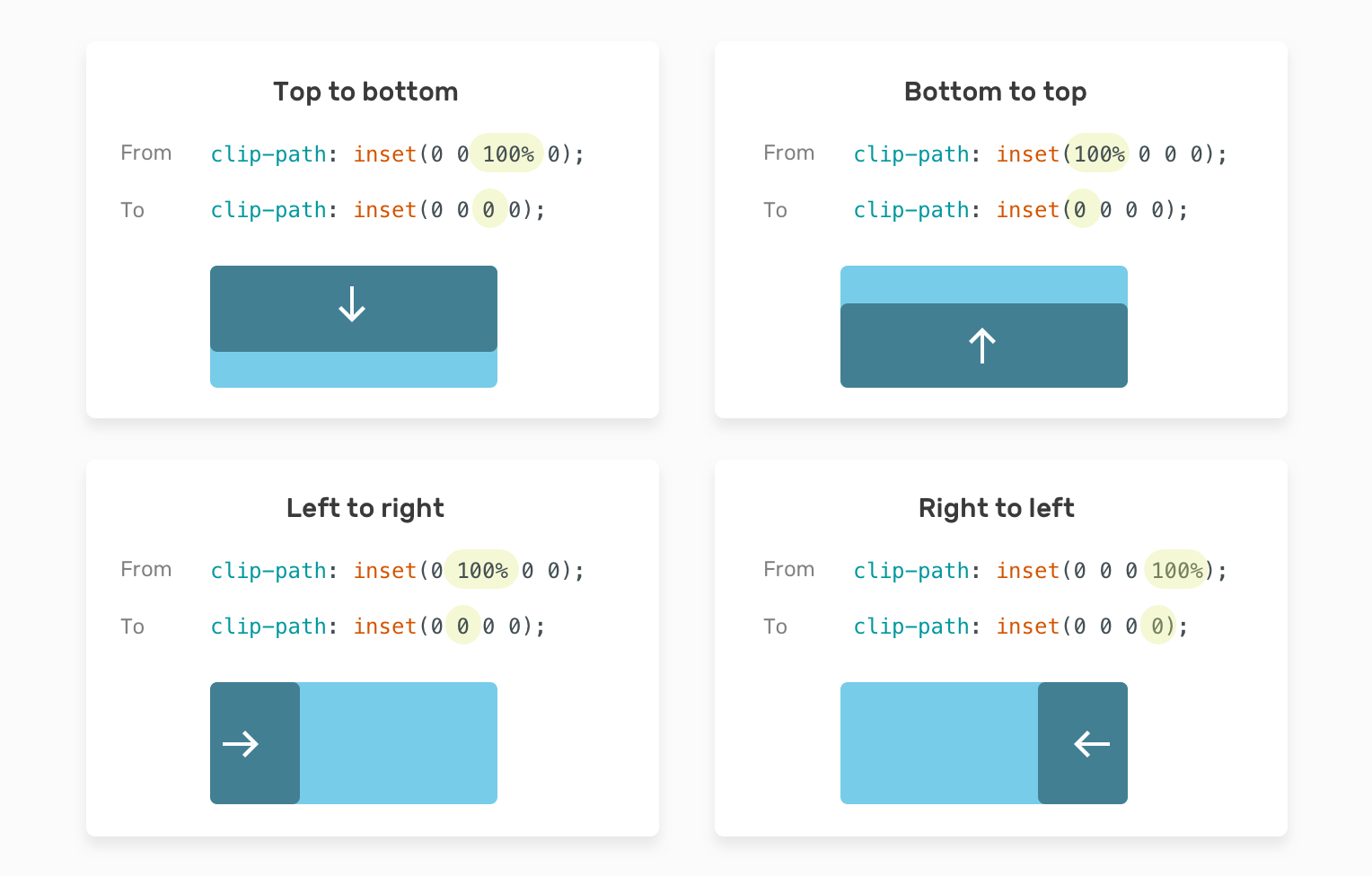
附上互动连接:
悬停 以及 动画效果
利用 clip-path 来创造悬停动画效果的可能性是无穷的。考虑以下例子:
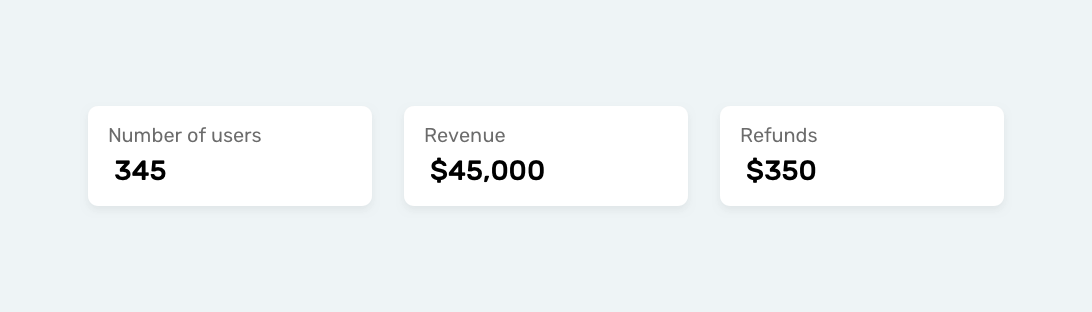
我们需要把悬停效果增加至指定位置。利用 circle() 达到这效果吧。
为了让例子更容易和更好维护,我们使用 css 变量,因而不会重复整个 clip-path ,我们只改变需要的 css 变量。
1 | :root { |
不只如此,我们能容易改变动画。我造了一个互动演示,可以通过选择框改变位置。
如果你想深入了解更多动画效果,Adam Argyle 先生创造一个非常有用的 css 动画库,它是 100% 依赖 css 的 clip-path。Transition.css
连漪效果
连漪效果因 Material design 的出现而流行。通过 clip-path ,我们可以容易复现这效果。
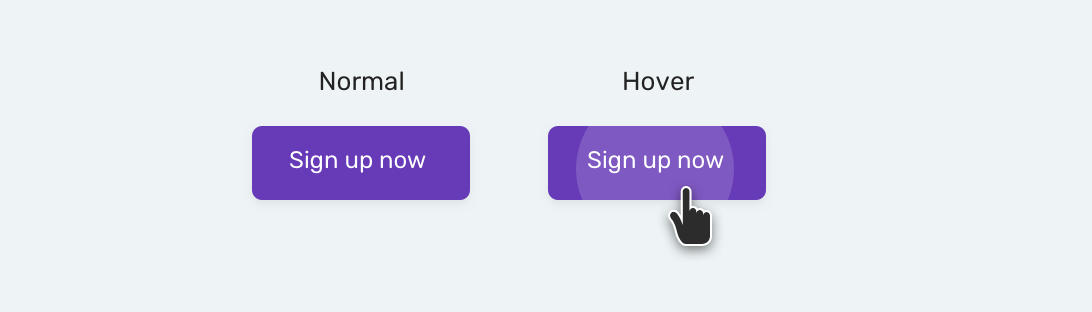
1 | <button class="button"><span>Sign up now</span></button> |
1 | .button { |
Clip-Path 值得一知的知识
不可见区域不接收 pointer 事件
当一个区域被裁剪,它之外的区域不接收任何 pointer 事件。这意味着用户不能在不可见区域悬停。
你可以用相对值
你可否让 clip-path 相对于 font-size ?你可以在 clip-path 利用 em 或 rem。